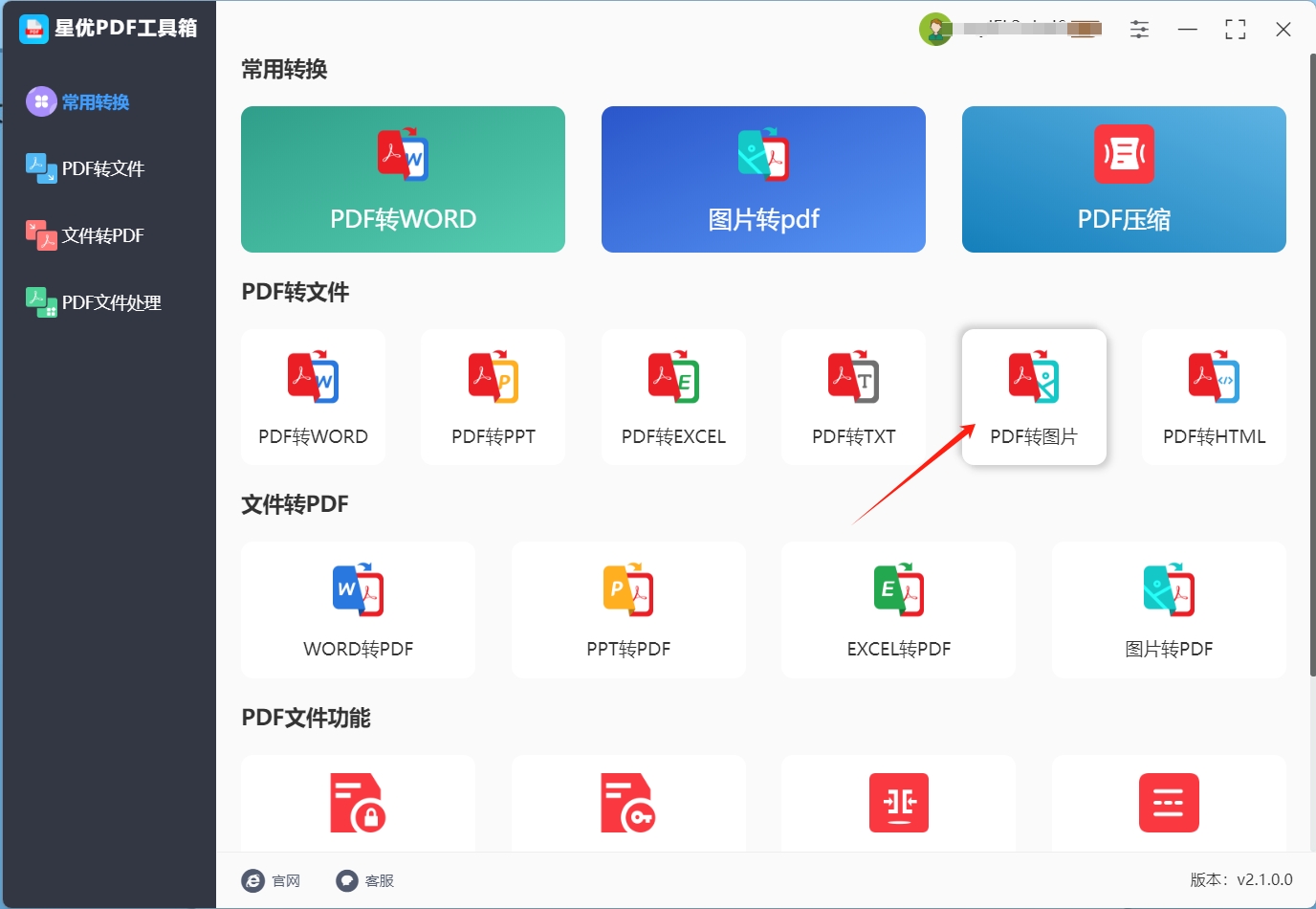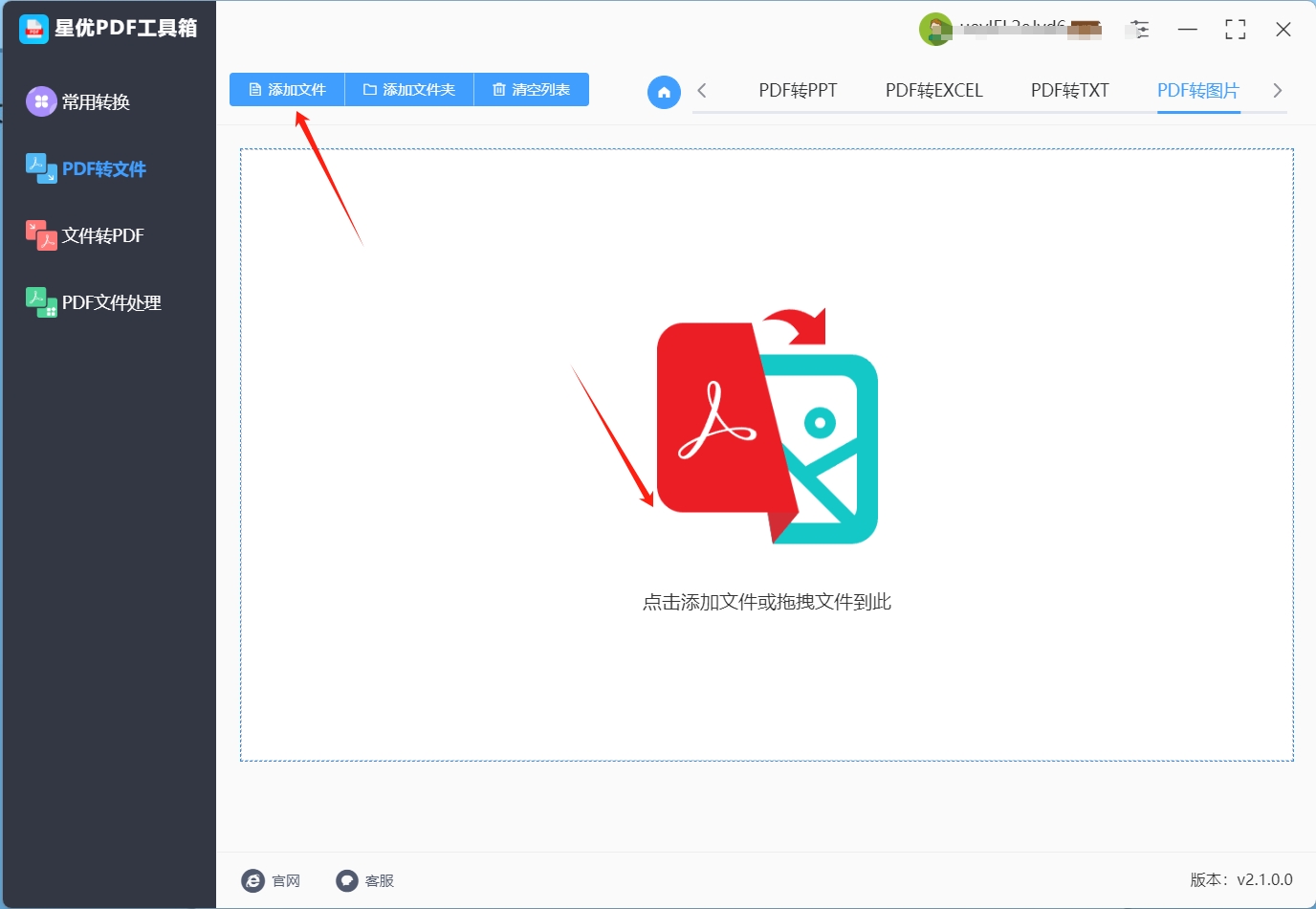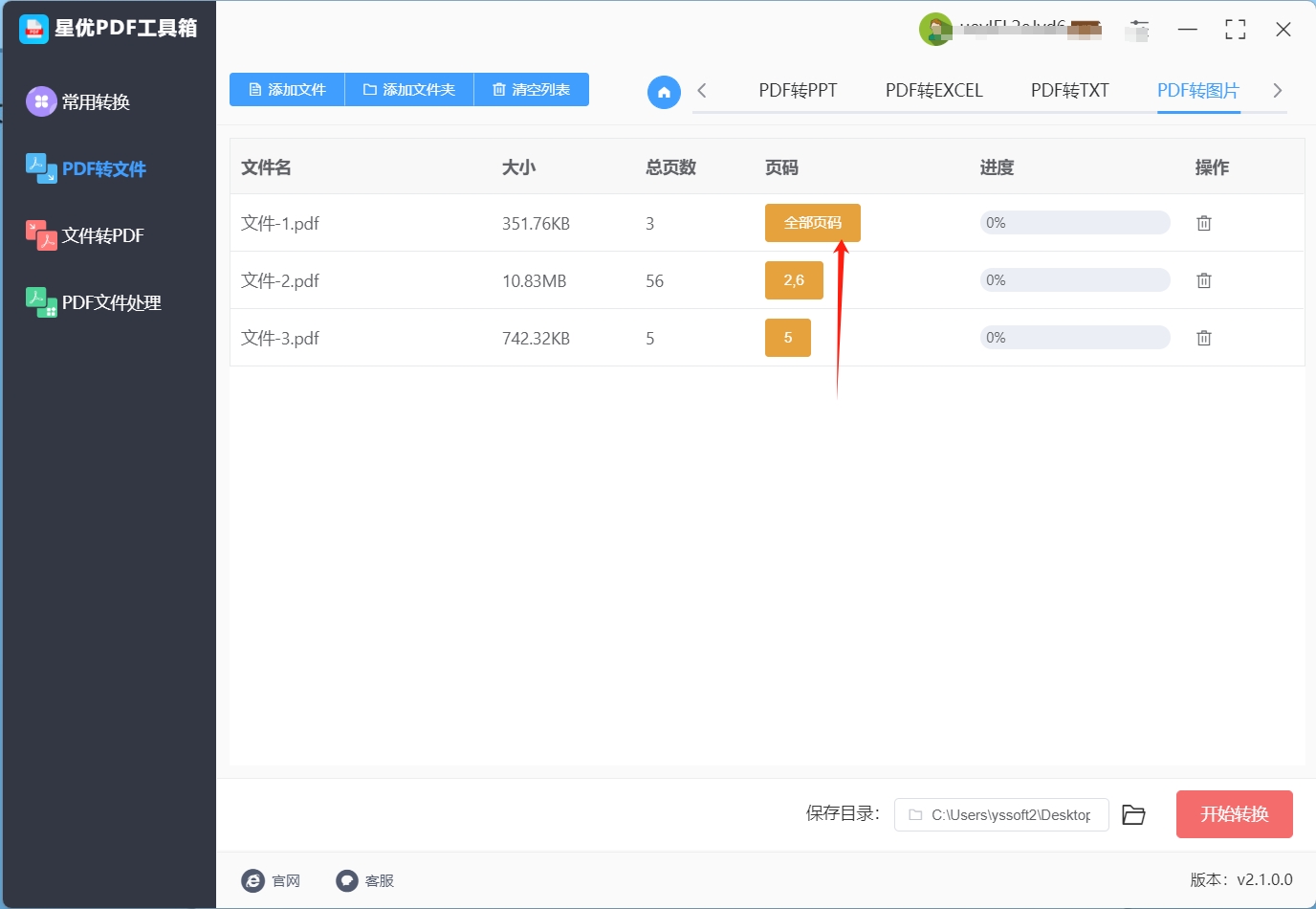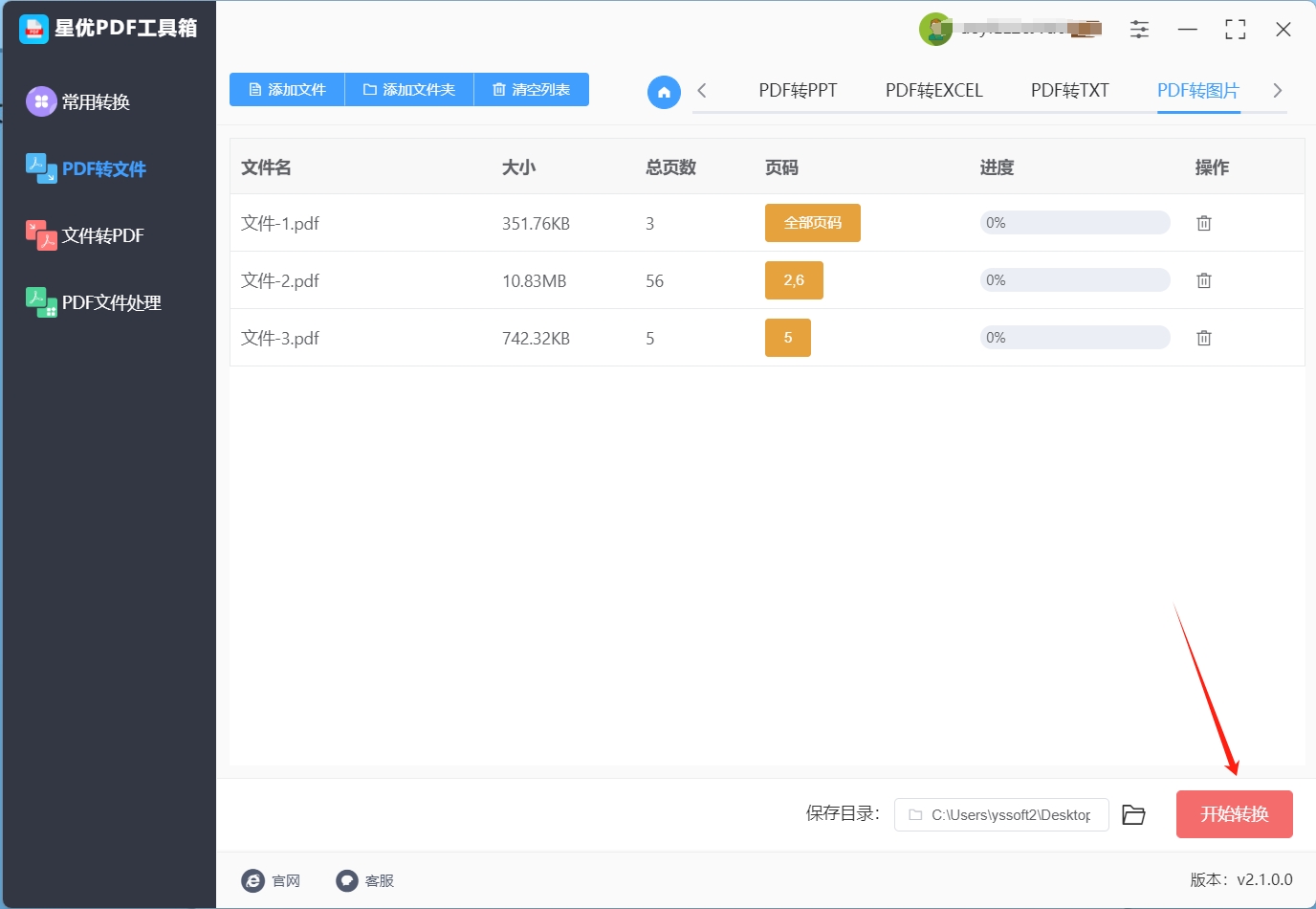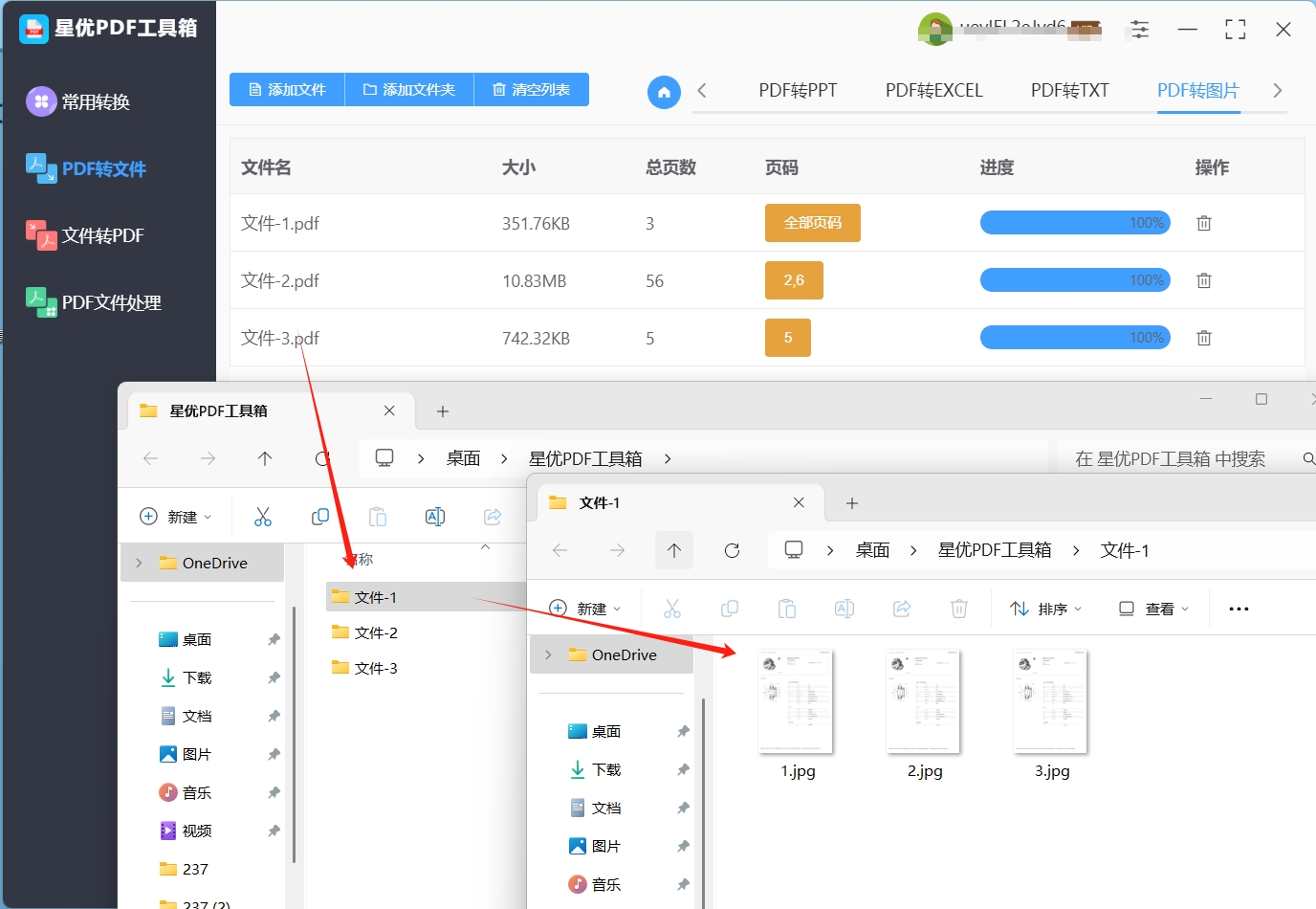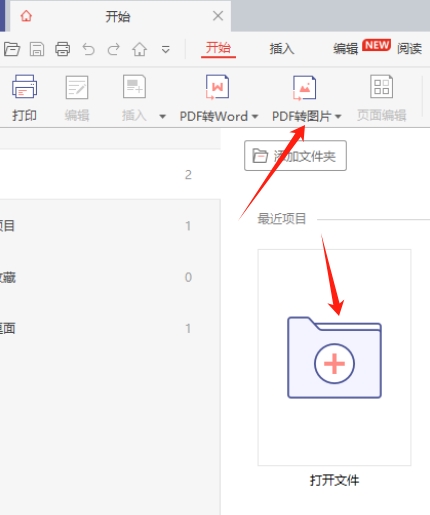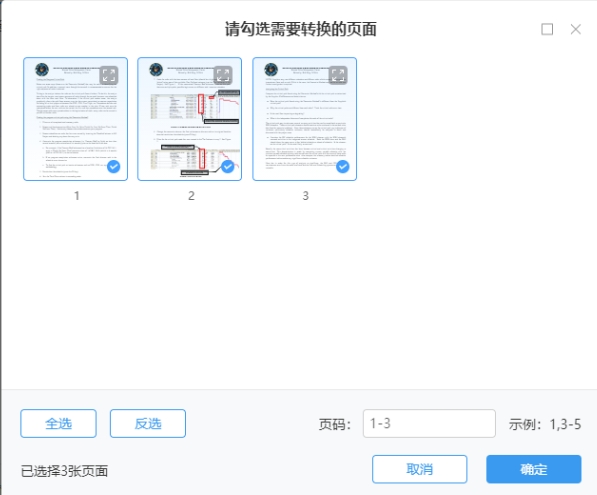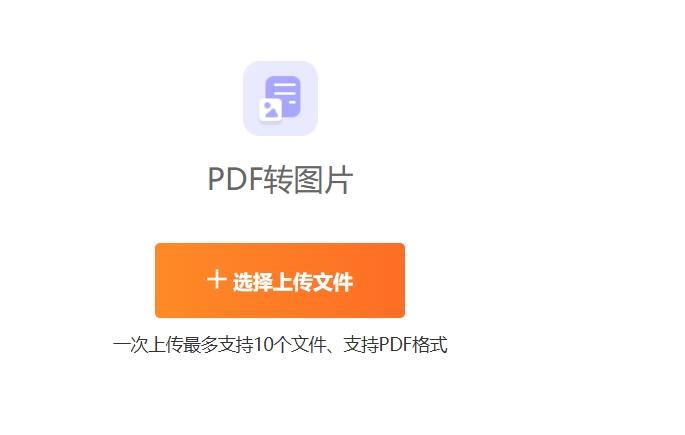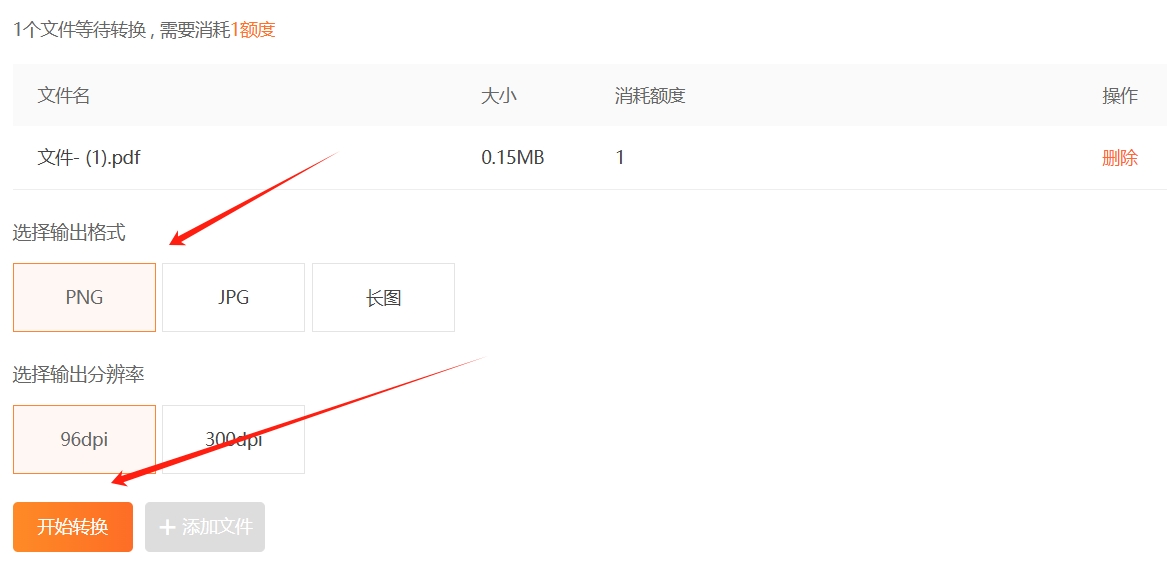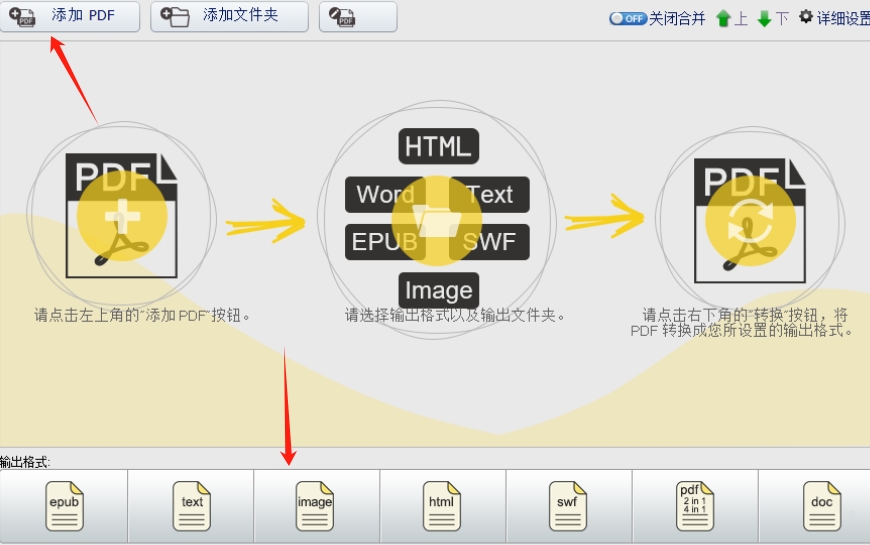pdf转换成图片怎么转?在数字时代的办公环境中,PDF文件以其独特的优势——如保持文档格式的一致性和易读性成为了我们日常工作中不可或缺的一部分,然而,当我们需要在网络环境中高效分享或存储这些文件时,PDF文件的一些固有特性,如体积较大和格式限制,就显得不那么便利了,特别是当面对一些自媒体平台仅支持图片格式时,将PDF转换为图片成为了一种有效的解决方案。
综上所述,pdf在日常使用中也会遇到一些问题,很多问题其实可以通过将其转换为图片来解决,因为图片文件相较于PDF文件更难以被篡改,所以这种方式能有效防止内容被恶意修改,此外,从用户体验的角度来看,图片格式的文档具有更快的加载速度,相比需要加载整个PDF文件,图片文件可以瞬间在屏幕上显示,这无疑提高了工作效率,特别是在快节奏的工作环境中。如果大家也对pdf转图片感兴趣的话,可以看看这篇文章中的五种方法哦!

方法一:使用“星优PDF工具箱”将pdf转换成图片
下载地址:https://www.xingyousoft.com/softcenter/XYPdf
步骤1:首先大家需要在自己的电脑上下载并安装“星优PDF工具箱”软件,安装完成后请将这款软件打开,我们在主界面看到很多功能,我们在右侧直接找到并点击并选择【pdf转图片】功能。
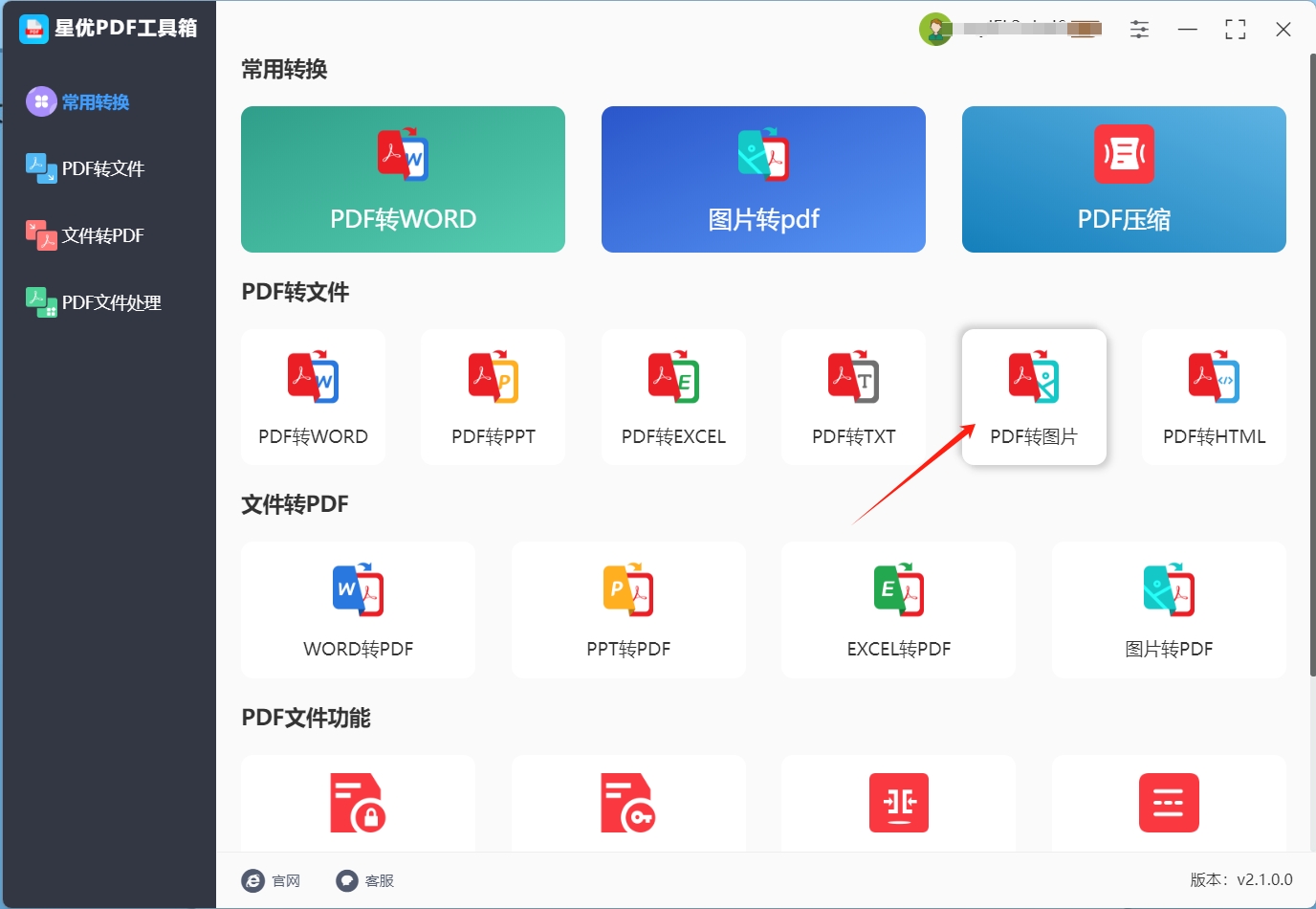
步骤2:功能选择完毕后,请点击软件左上角的【添加文件】按钮来选择想转换的pdf文件,选择完成后该pdf文件会被导入到软件中。
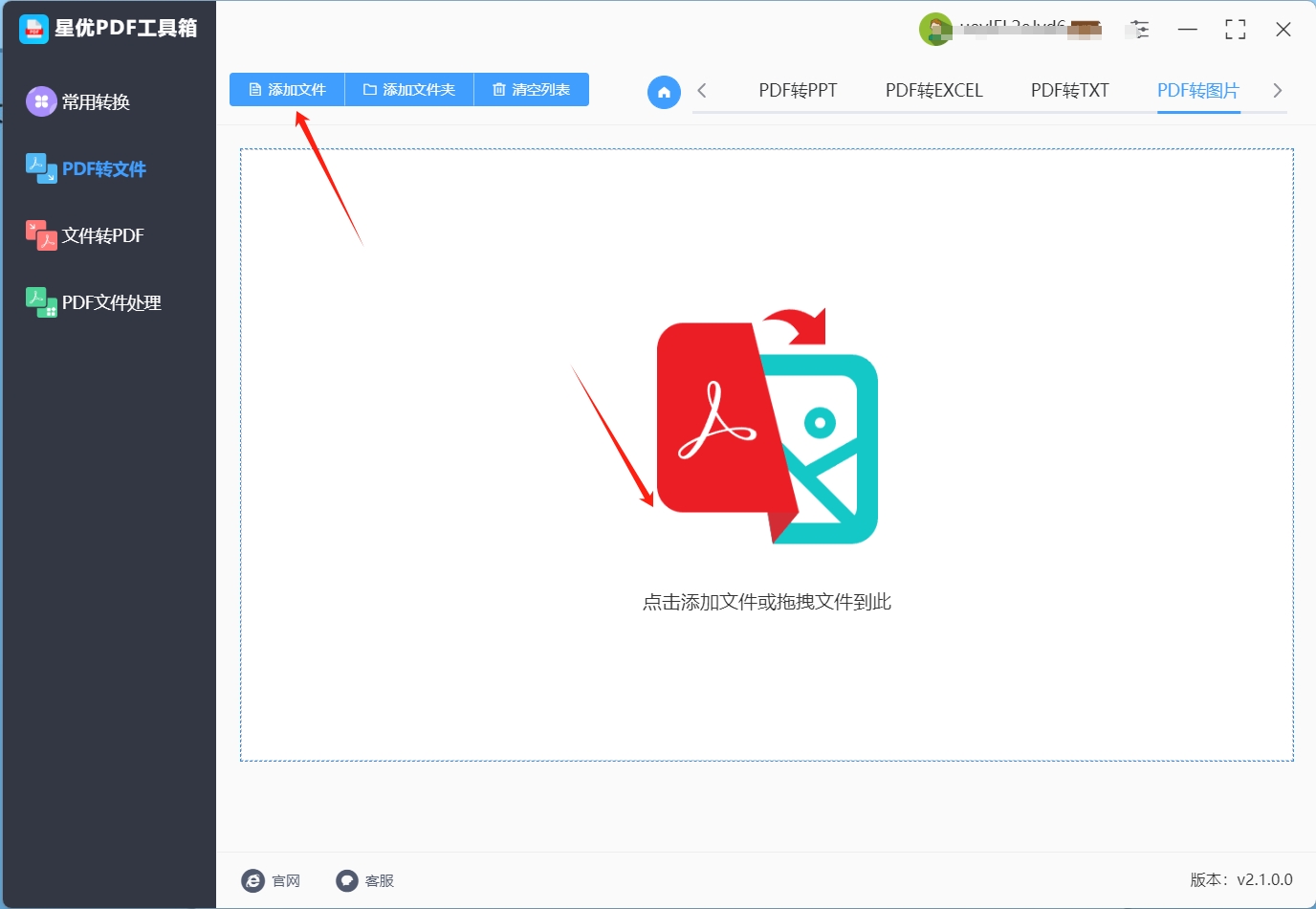
步骤3:pdf文件导入完成后,软件给了大家一个可选设置,那就是点击文件右侧的【全部页码】按钮来选择想转换的页面,如果大家的pdf文件只有一页的话,就无需调整该设置了。
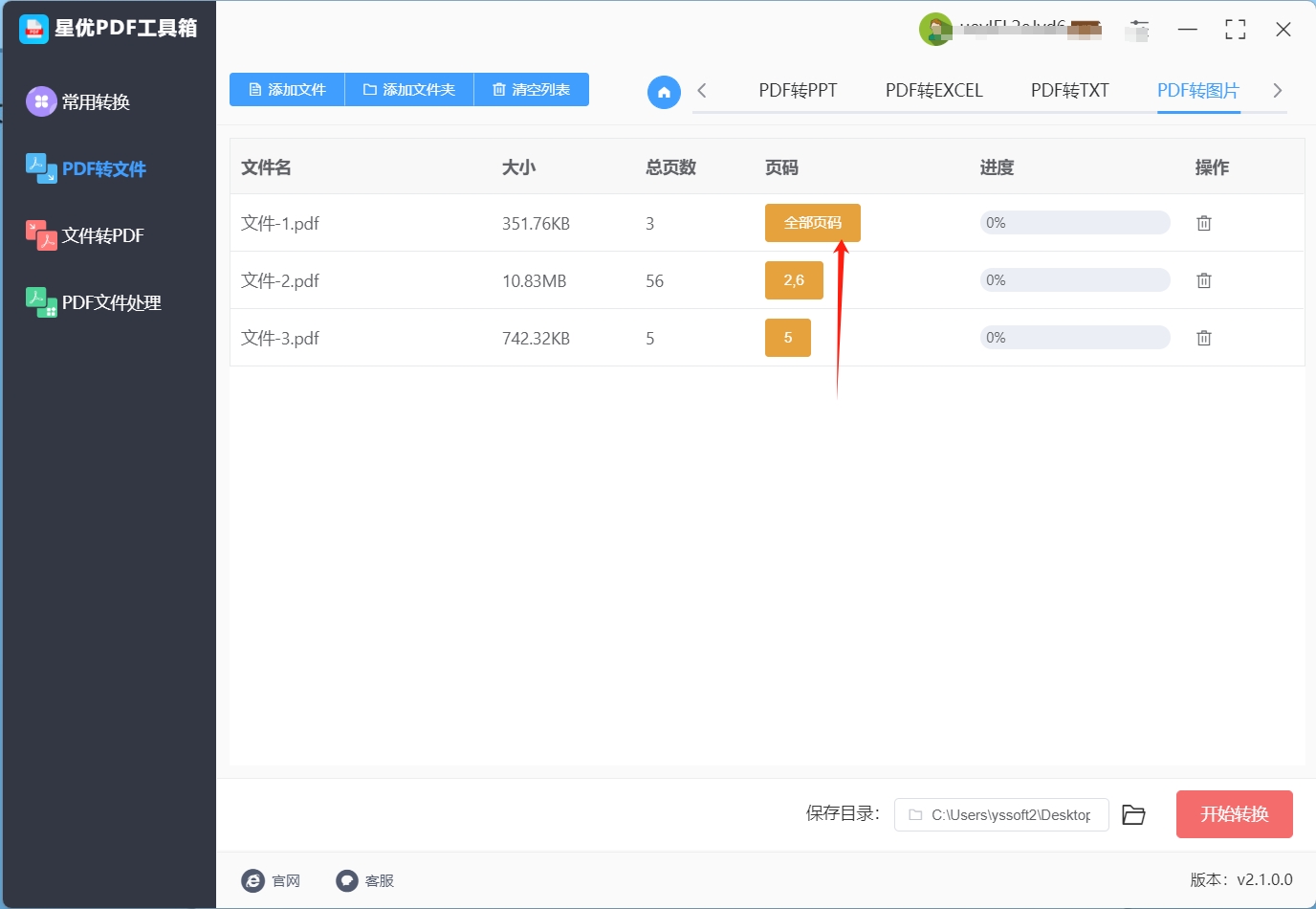
步骤4:确认上述所有功能都操作完成后,请点击软件右下角的【开始转换】按钮来启动pdf转图片程序。
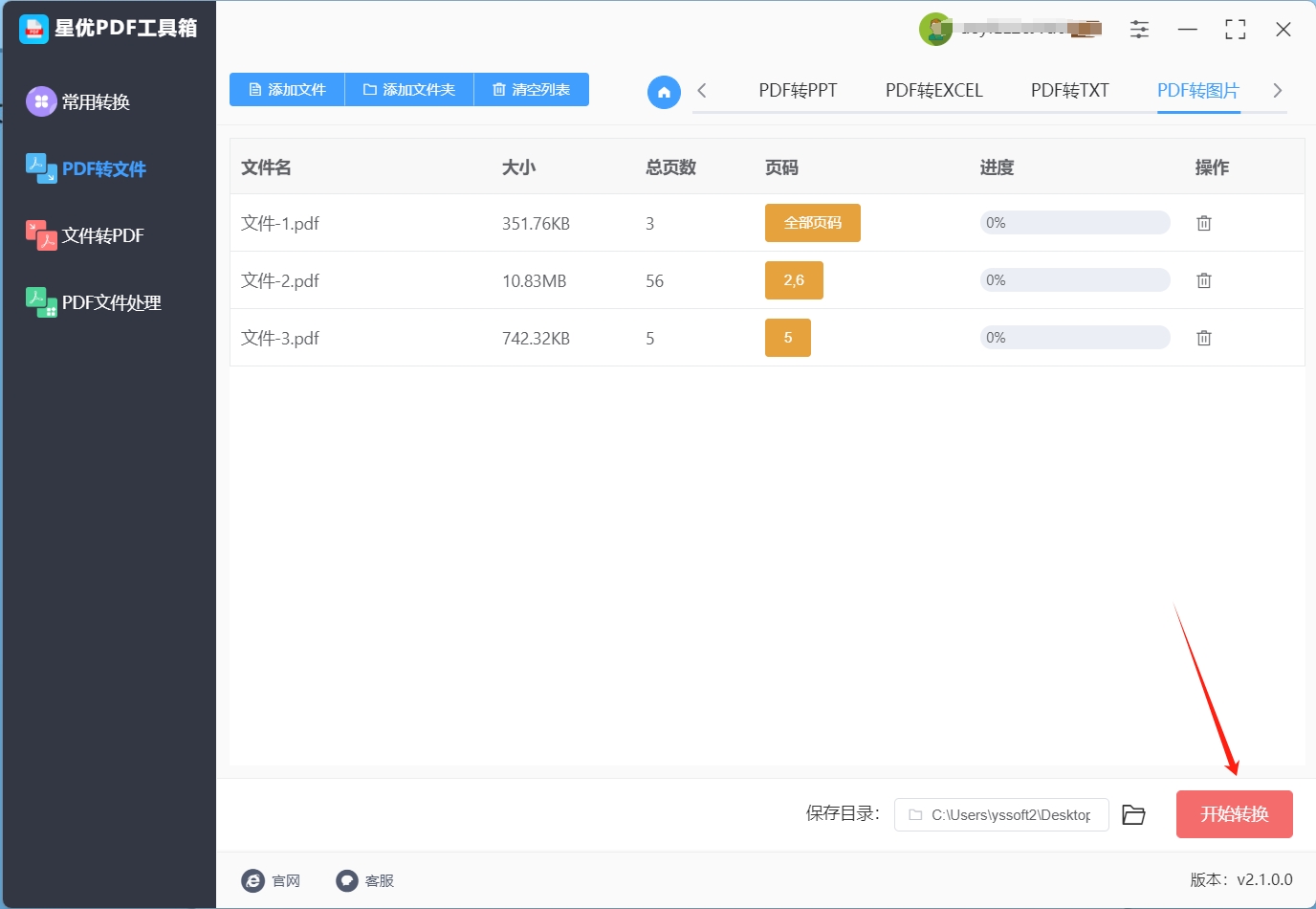
步骤5:软件完成转换时,会自动将其输出目录打开,此时大家在这个打开的目录中可以看到几个文件夹,将这些文件夹打开就可以找到其中转换好的图片文件。
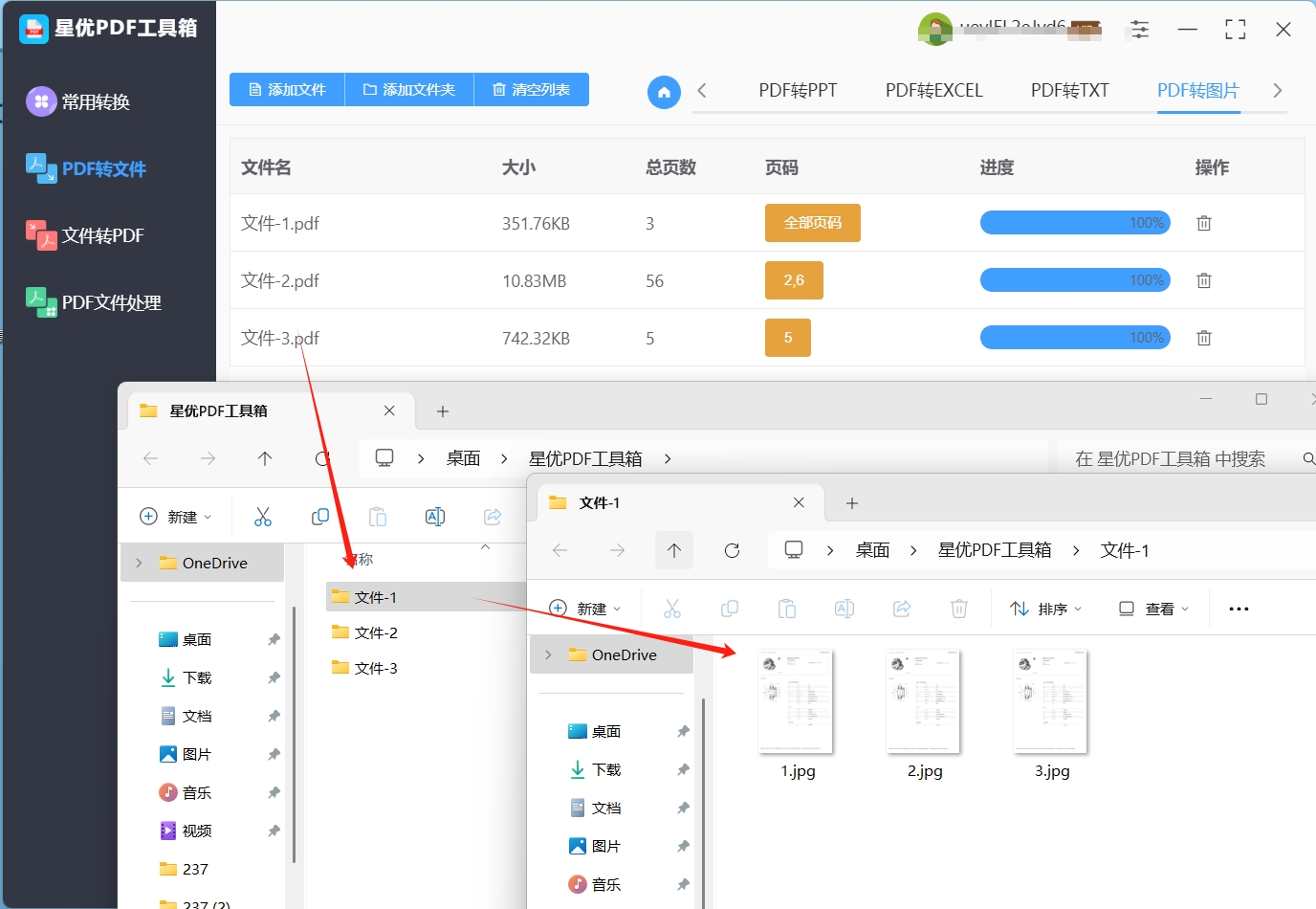
方法二:使用“蓝鲸鱼PDF编辑器”将pdf转换成图片
蓝鲸鱼PDF编辑器是一款特别适合电脑新手的 PDF 处理软件,操作起来简单又顺手。它就像一个全能小助手,不仅能对 PDF 文件进行编辑修改,比如添加文字、插入图片、删除页面等,还能轻松解决 “PDF 转换成图片怎么转” 的问题。软件界面设计得非常贴心,功能按钮一目了然,就算是第一次接触的人也能快速找到所需功能。它支持把 PDF 转换成 JPG、PNG、BMP 等多种常见图片格式,而且转换后的图片能很好地保留原 PDF 的排版和内容,画质清晰,不用担心出现模糊或错位的情况。
操作步骤
下载安装软件:打开常用的浏览器,在搜索栏输入 “蓝鲸鱼PDF编辑器官网”,找到官方网站后,根据自己电脑的系统(Windows 或 Mac)下载对应的安装包。下载完成后,双击安装包,按照提示一步步完成安装。安装好后,在电脑里找到软件图标,双击打开蓝鲸鱼PDF编辑器。
导入需要转换的 PDF 文件:进入软件后,点击左上角的 “打开” 按钮,会弹出一个文件选择窗口。在窗口里找到需要转换成图片的 PDF 文件,选中它之后点击 “打开”,这个 PDF 文件就成功导入到软件里了。
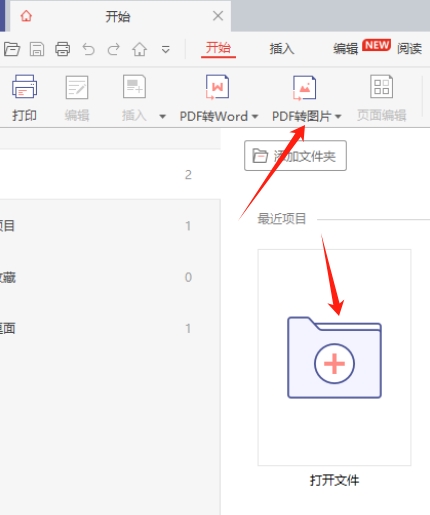
选择转换功能:在软件顶部的菜单栏里,找到 “文件” 选项并点击,在下拉菜单中选择 “导出为”,接着在弹出的二级菜单里选择 “图片” 选项,这时候会弹出一个转换设置窗口。
设置转换参数:在转换设置窗口中,先选择想要转换的图片格式,比如 JPG、PNG 等。如果对图片质量有要求,可以调整分辨率,数值越高图片越清晰,但文件也会越大。另外,还能选择转换的页面范围,比如只转换当前页,或者输入具体的页码范围来转换指定页面。
开始转换并保存图片:确认所有设置都没问题后,点击 “导出” 按钮,然后在弹出的保存窗口里选择图片保存的位置,给图片起个名字,最后点击 “保存”。软件就会开始转换啦,等进度条走完,就能在刚才选择的文件夹里找到转换好的图片了。
方法三:使用“远远PDF转换大师”将pdf转换成图片
远远PDF转换大师是一款功能强大的软件,它将多种PDF处理功能整合在一个平台上。除了能够轻松地将PDF转换成图片,它还支持合并、拆分、加密PDF文件等多种操作,满足不同用户的需求。无论是处理单个文件,还是批量转换,这款工具都能帮助你高效完成。操作界面简洁直观,非常适合初学者使用。
操作步骤:在日常办公与学习中,我们常常会遇到需要将 PDF 转换成图片的情况,那么“pdf转换成图片怎么转”呢?其实借助专业的工具就能轻松完成这一操作。远远 PDF 转换大师软件就是这样一款能够高效处理 PDF 转图片任务的得力工具。
当你有将 PDF 转换成图片的需求时,首先要做的就是打开远远 PDF 转换大师软件。双击软件图标,稍作等待,软件加载完成后便会进入主界面。在主界面中,有着各种各样的功能选项,它们就像一个个小助手,能满足不同的文件处理需求。而我们此刻要找的是【PDF 转图片】功能。它可能会清晰地显示在界面的显眼位置,也可能隐藏在某个菜单选项里,不过只要你细心查找,就能准确找到它。找到后,果断点击这个功能选项,就仿佛为转换之旅开启了第一道大门。

接下来,进入了上传文件的环节。点击【添加 PDF 文件】按钮,这时会弹出一个文件浏览窗口。在这个窗口里,你就像在自己的文件宝库中挑选珍宝一样,去寻找你需要转换的 PDF 文件。可以通过在文件夹之间切换,或者使用搜索功能快速定位到目标文件。找到文件后,选中它,然后点击“打开”按钮,软件就会将这个 PDF 文件上传到转换队列中。如果你有多个 PDF 文件需要转换,也不用着急一个一个上传,在文件浏览窗口中可以使用 Ctrl 键或者 Shift 键来批量选中多个文件,一次性完成上传,大大节省时间。
上传完文件后,还需要对转换参数进行一番设置。点击软件弹出的设置框,这里面包含了多个重要的参数选项。其中,图片格式的选择就像是为转换后的图片挑选一件合适的“外衣”。你可以根据实际需求选择 JPG、PNG 等不同的图片格式。JPG 格式通常具有较高的压缩率,适合用于在网络上分享或者存储占用空间较小的场景;而 PNG 格式则能更好地保留图像的透明度和细节,对于需要精准呈现图像内容的情况更为合适。除了图片格式,图片质量也是一个关键的设置项。你可以根据自己对图片清晰度和文件大小的平衡需求,来调整图片质量的高低。
当你完成所有转换选项的配置后,就来到了最后一个关键步骤。点击【开始转换】按钮,软件就如同一个勤劳的小工匠,开始自动进行转换过程。在转换过程中,你可能会看到一个进度条在缓缓前进,它就像一个“小信使”,告诉你转换任务进行到了哪一步。你可以耐心等待,也可以在等待的过程中去处理一些其他的事务。
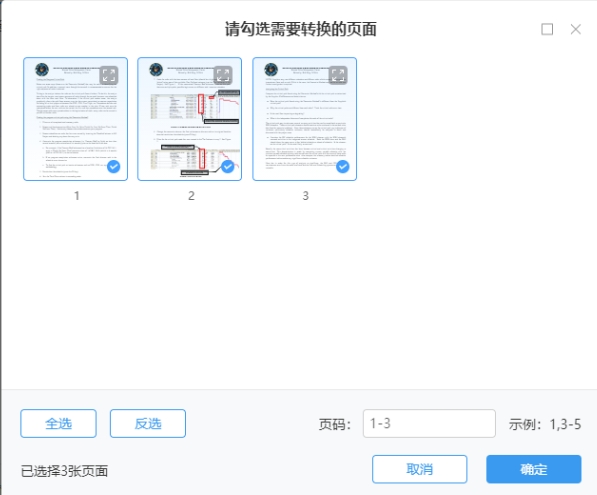
终于,转换完成的提示出现了。软件会将生成的图片文件保存到你预先指定的文件夹中。当你打开这个文件夹时,就能看到那些已经成功从 PDF 转换而来的图片文件整齐地排列在那里。这些图片文件以你之前设置的格式和质量呈现,方便你进行查看和保存。你可以随时打开它们进行查看,也可以将它们复制到其他地方进行备份或者分享。现在,你已经掌握了使用远远 PDF 转换大师软件将 PDF 转换成图片的方法,以后再遇到“pdf转换成图片怎么转”的问题,就能轻松应对啦。。
方法四:使用“77PDF全能在线转换器”将pdf转换成图片
这款工具专注于 PDF 文件处理,就像一位专业的工匠专注于打造一件精美的艺术品。它在将 PDF 转换成图片方面表现得十分出色,能够快速且准确地完成转换任务。而且,它还支持批量转换功能,如果你有多个 PDF 文件需要转换成图片,不用一个一个地操作,只需一次性上传,它就能帮你快速处理,大大提高了工作效率。转换后的图片能很好地保留原 PDF 文件的排版和内容,就像给原文件拍了一张清晰的照片,质量完全有保障。
下面就来详细介绍一下使用77PDF全能在线转换器进行 PDF 转图片的操作步骤:
首先,打开工具官网。接着,找到 PDF 转图片功能入口。当你进入官网首页后,会看到众多的功能选项。你只需在这些选项中仔细寻找,就能发现 “PDF 转图片” 选项,然后点击它,就可以进入转换页面。
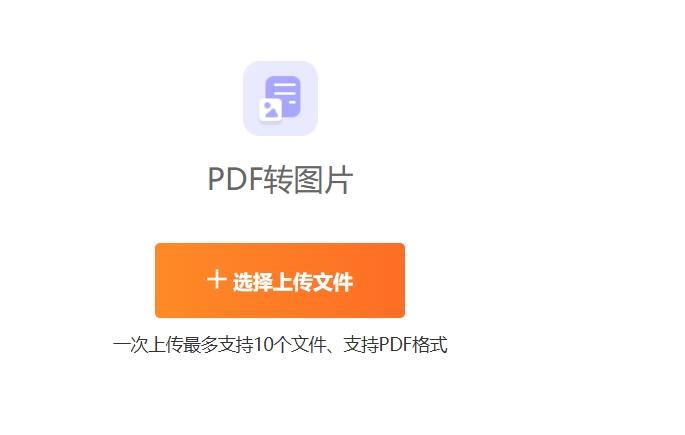
之后,上传需要转换的 PDF 文件。在 PDF 转图片页面,你会看到一个 “选择文件” 按钮,点击它,会弹出一个文件选择窗口。在这个窗口中,你可以像在自己的文件仓库里挑选物品一样,找到需要转换的 PDF 文件,选中它之后,点击 “打开” 按钮,文件就会自动上传至网站。要是你需要同时转换多个 PDF 文件,不用着急,只需点击 “添加更多文件” 按钮,就可以继续添加其他文件。
再然后,设置输出格式和相关参数(这一步是可选的)。在文件上传区域的下方,有一些设置选项。你可以根据自己的需求选择输出图片的格式,比如 JPG、PNG 等,就像选择不同风格的衣服一样。此外,你还可以根据需要设置图片的分辨率等参数。如果你不太清楚怎么设置,也不用担心,系统会按照默认参数进行转换,一般情况下,这些默认参数也能满足常见的需求。
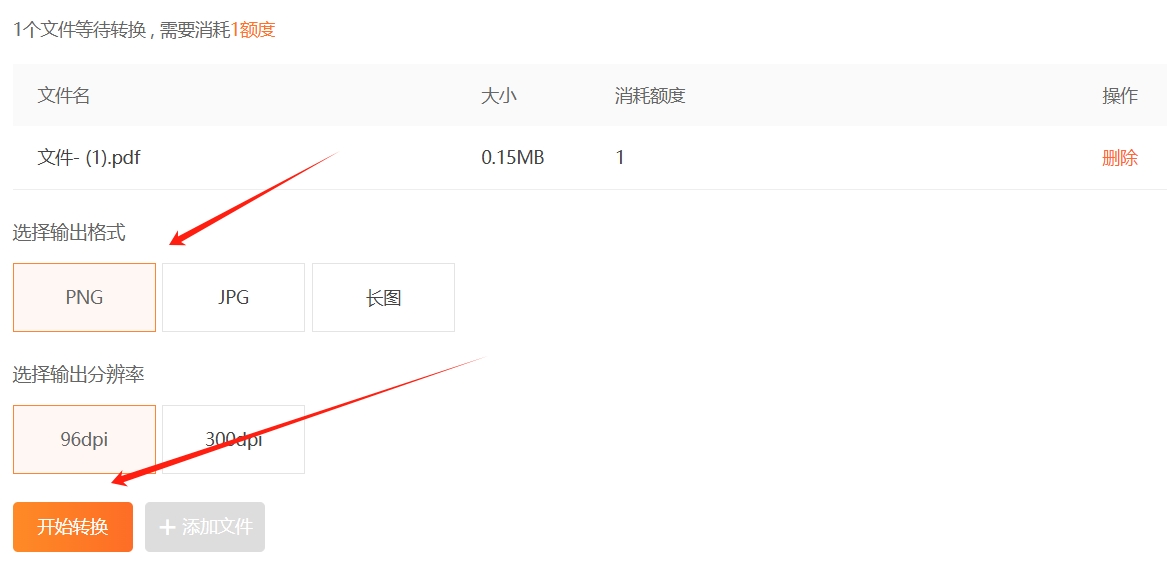
最后,开始转换并下载图片。当你确认文件上传无误,格式和参数也设置完成后,点击 “开始转换” 按钮,网站就会开始对上传的 PDF 文件进行转换处理。在转换过程中,会有一个进度条显示转换的进度,就像看着一场比赛的进程一样,让你清楚地知道转换到了哪一步。转换完成后,点击 “下载” 按钮,就能将转换后的图片文件下载到本地电脑。
方法五:使用“PDFMate PDF Converter”将pdf转换成图片
PDFMate PDF Converter 是一款功能强大的PDF转换工具,支持PDF文件与多种格式之间的转换,包括图片、Word、Excel等。无论是将PDF转换为图片,还是将PDF中的内容导出为文本或表格格式,这款软件都能高效完成。其简洁直观的用户界面,特别适合初学者和没有专业技术背景的用户使用。PDFMate PDF Converter 提供了简单且快速的转换体验,让你轻松处理各种PDF文件。
操作步骤:
启动软件:
安装完成后,启动软件,进入主界面。在这里,你将看到各种转换选项以及操作按钮。
添加PDF文件:
点击“添加文件”按钮,选择你想要转换的PDF文件。你可以一次性选择多个文件进行批量转换,节省时间。
选择输出格式:
在输出格式的选择框中,选择“图片”选项。你可以将PDF文件转换为各种常见的图片格式,如JPG、PNG等。
设置图片格式:
根据需要,选择你所需的图片格式(如JPG、PNG等)。此外,还可以根据文件大小或质量要求调整图片的分辨率和其他参数。
开始转换:
配置好转换参数后,点击“转换”按钮,软件会自动开始转换过程。转换速度根据PDF文件的大小和复杂度而有所不同。等待片刻,直到转换完成。
查看转换结果:
转换完成后,你可以在指定的文件夹中找到保存的图片文件。每一页PDF文件都会被转换为一个单独的图片文件,方便查看和保存。
通过这个简单易用的步骤,你可以轻松地将PDF文件转换为图片格式,满足不同场合的需求。
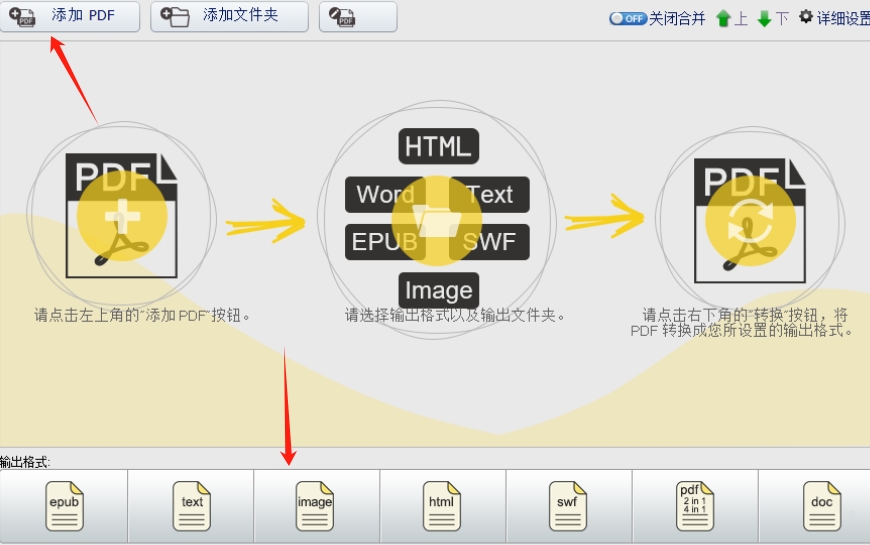
最后大家还是要注意,PDF格式的图片文件和jpg格式的图片文件也是需要根据自己的工作情况来决定使用哪一个的,如果你需要高清图片用来展示或者打印,那肯定是PDF格式的文件比较好用,因为其优秀的图片保存技术,让图片基本可以无损保存,但是会牺牲掉可编辑性和占用过多空间,当我们觉得空间不够用的时候就可以考虑使用jpg格式的文件,或者有更强的编辑需求,就可以牺牲掉一些图片清晰度来使用jpg格式编辑,如果还不知道怎么转换的话,小编上面整理的攻略肯定能够帮助到大家。到这里今天这篇“pdf转换成图片怎么转?”就结束了,希望这篇文章可以帮助到大家!